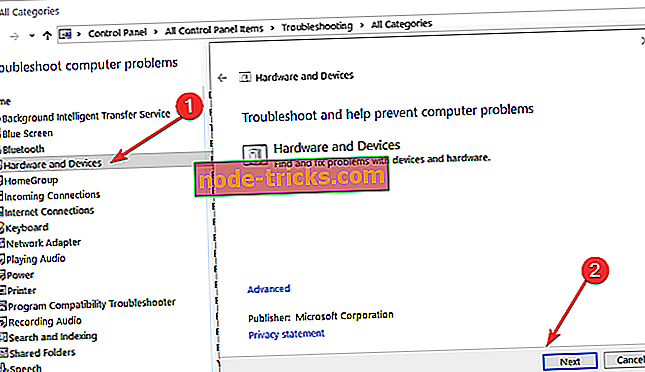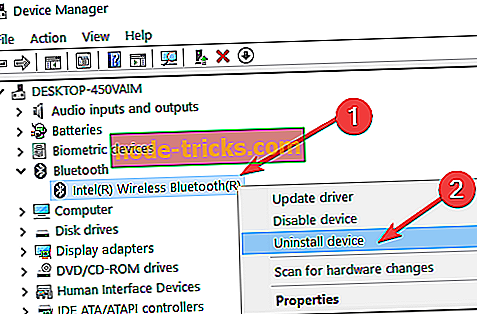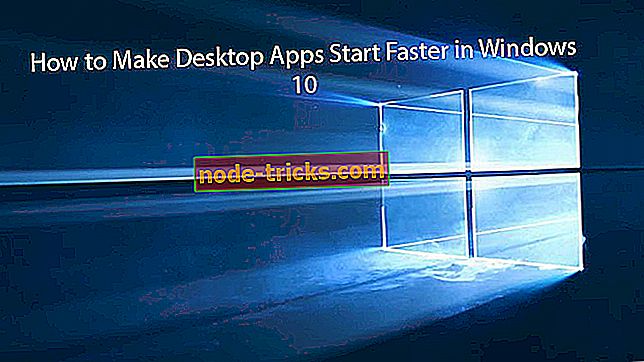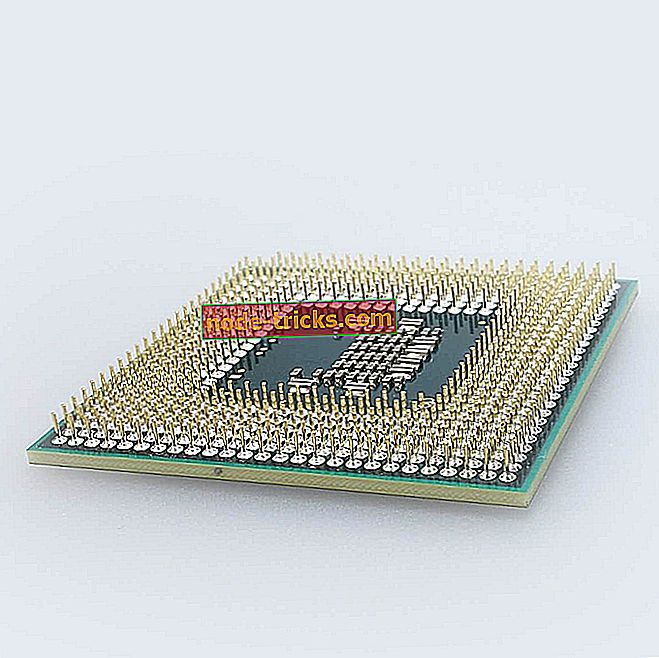КОРЕКЦИЯ: Не може да се инсталира код за грешка на драйвера на Bluetooth 28
Как да поправя код за грешка 28?
- Стартирайте програмата за отстраняване на неизправности на хардуера и актуализацията
- Стартирайте инструмента за отстраняване на неизправности за актуализиране
- Стартирайте инструмента за отстраняване на неизправности с Bluetooth
- Свържете се с поддръжката на производителя
- Актуализирайте своя Bluetooth драйвер
След като инсталирате нова операционна система, особено ако е нова версия за технически преглед на Windows 10, може да срещнете проблеми с драйвери за някои от вашите устройства. Някои потребители се оплакаха, че не могат да инсталират Bluetooth драйвера на лаптопите си, поради кода за грешка на Bluetooth драйвера 28.

Драйверите за това устройство не са инсталирани: Bluetooth error 28
Код за грешка 28 ви казва, че драйвер за определено устройство не е инсталиран или не може да бъде инсталиран по някаква причина. Освен други драйвери, този код за грешка се отнася и за Bluetooth устройството на вашия компютър. Така че, ние подготвихме няколко обхода, които, надявам се, ще ви помогнат да коригирате тази грешка и ще можете да инсталирате Bluetooth драйвера на вашия лаптоп.
Решение 1: Стартирайте програмата за отстраняване на неизправности на хардуера и устройствата
Можете да стартирате програмата за отстраняване на неизправности на хардуера и устройствата, за да видите дали нещо не е наред с вашето Bluetooth устройство. Ако Windows открие грешки, тя ще ви предостави подходящо решение. Ето какво трябва да направите, за да стартирате програмата за отстраняване на неизправности на хардуера и устройствата:
- Отидете на Търсене, въведете отстраняване на неизправности и отворете Отстраняване на неизправности
- Кликнете върху Хардуер и звук и кликнете върху Хардуер и устройства
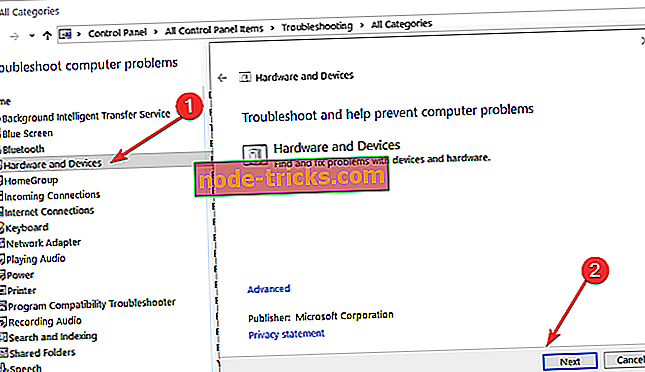
- Нека съветникът сканира вашите устройства за грешки
Решение 2: Стартирайте програмата за отстраняване на неизправности за актуализиране
Ако всичко е наред с вашето Bluetooth устройство, можете да стартирате инструмент за отстраняване на неизправности при обновяване. Тази стъпка се отнася особено за потребители на Windows 10 TP, които имат проблеми с Bluetooth драйвера.
Microsoft доставя нови драйвери чрез актуализация почти всеки ден и ако вашата услуга за актуализиране не работи правилно, няма да можете да получите актуализация на драйвера за вашето Bluetooth устройство.
За да отворите програмата за отстраняване на неизправности с актуализации, отворете Windows Troubleshooter (както е показано в стъпка 1 по-горе) и кликнете върху Fix problems with Windows Update ("Поправяне на проблеми с Windows Update", под System and Security).

На по-новите версии на Windows 10 можете да стартирате и двата инструмента за отстраняване на неизправности от страницата Настройки. Отидете в Настройки> Актуализиране и защита> Отстраняване на неизправности и просто стартирайте инструментите.

Решение 3: Стартирайте програмата за отстраняване на неизправности с Bluetooth
Тъй като грешка 28 е специфичен за Bluetooth код за грешка, можете да стартирате и инструмента за отстраняване на неизправности с Bluetooth, както е показано на екрана по-долу.

Решение 4: Свържете се с поддръжката на производителя
Производителите на преносими компютри обикновено предоставят на всички потребители нужда от подкрепа. Затова отидете на уебсайта на производителя на вашия лаптоп и потърсете Bluetooth драйвер. Можете също така да се свържете с тяхната служба за поддръжка и съм сигурен, че те ще ви окажат всякаква необходима помощ.
Докато търсех решения на този проблем, забелязах едно интересно нещо. Някои лаптопи имат само един бутон за включване на WiFi и Bluetooth, така че ако това е случаят с вашия лаптоп, натиснете този бутон няколко пъти и Bluetooth трябва да се активира, позволявайки на Windows да инсталира драйверите нормално.
Ако все още имате проблеми с хардуера или просто искате да ги избегнете за в бъдеще, ви препоръчваме да изтеглите този инструмент, за да коригирате различни проблеми с компютъра, като хардуерен отказ, но също и загуба на файлове и злонамерен софтуер.
Решение 5: Актуализирайте своя Bluetooth драйвер
Много потребители потвърдиха, че актуализирането на техните драйвери за Bluetooth отстранява този проблем. Ето следните стъпки:
- Отворете Device Manager> изберете Bluetooth драйвери
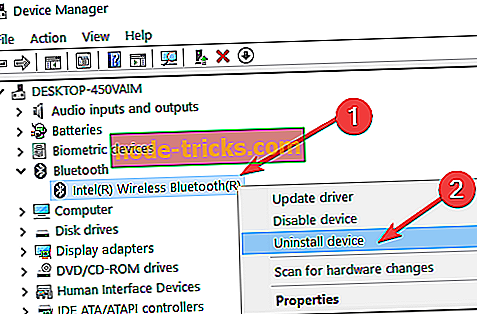
- Щракнете с десния бутон върху драйвера> изберете Деинсталиране
- Сега отидете в View> Check for hardware changes (Проверка за промени в хардуера), за да инсталирате най-новите драйвери на Bluetooth.
СВЪРЗАНИ ИНСТРУМЕНТИ ЗА ПРОВЕРКА:
- Как да поправите закъснението на Bluetooth клавиатурата в Windows 10
- FIX: Windows 10 не може да намери Bluetooth слушалки
- Fix: Bluetooth изчезна от компютър и списък с устройства
Забележка на редактора: Тази публикация първоначално беше публикувана през юни 2015 г. и оттогава бе актуализирана за свежест и точност.